Sur ces escroqueries
Tech Support Scam virus pop-ups peuvent être affirmant qu’il y a quelque chose de mal avec votre ordinateur et vous demandant d’appeler le « support technique » en utilisant le numéro fourni. Ce genre de pop-ups sont typiquement tech-support scams, qui peut être causée par une infection adware. Si c’est un logiciel publicitaire, les pop-ups peuvent être persistants, qui apparaissent constamment. On pourrait également apparaître si vous êtes redirigé sur certains site douteux que vous visitaient. Si après la fermeture, la fenêtre s’affiche à nouveau après un certain temps, c’est probablement un problème adware. 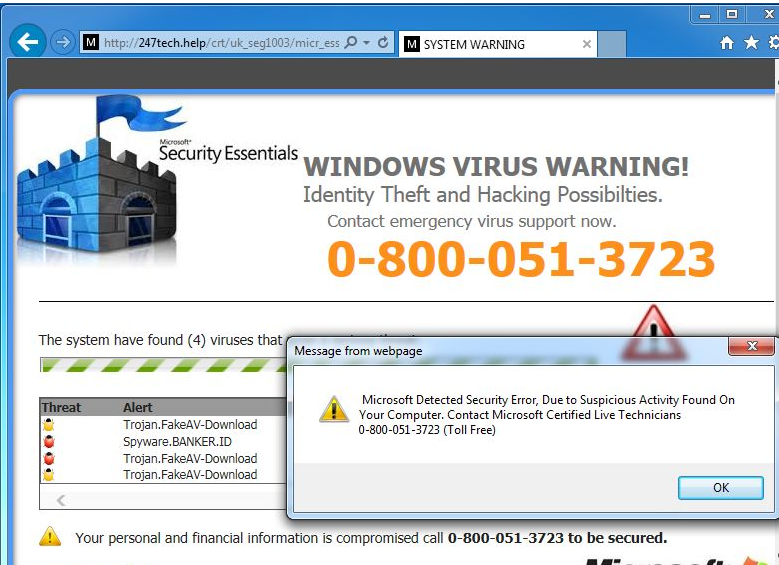
Le contenu de l’avertissement que vous obtenez est un non-sens complet, tout ce qu’il dit ne va pas avec votre ordinateur, il n’est pas vrai. Tout d’abord, votre navigateur ne vous avertira sur une infection sur votre ordinateur, car il n’est pas capable de détecter un. Deuxièmement, Microsoft, Apple ou tout autre compagnie légitime vous demandera jamais de les appeler via un navigateur. Jamais. Et si vous deviez appeler le numéro fourni, vous serait relié aux escrocs professionnels, qui essaient de vous convaincre qu’il y a un problème grave sur votre système. Ils offrent de la réparer pour vous, pour beaucoup d’argent, naturellement. Et puisqu’il n’y a rien de mal avec votre ordinateur, vous serait gaspiller l’argent sur rien en payant. Si vous supprimez juste Tech Support Scam virus causant une infection, les pop-ups devraient disparaître.
Pourquoi vous voyez les annonces ?
Si vous étiez sur certains site ombragé lorsque le pop-up apparaît, c’est probablement une chose du temps. Toutefois, si après la clôture, il continue à apparaître, vous pourriez avoir adware sur l’ordinateur. Adware se déplace généralement via des faisceaux de freeware. Il est généralement attaché à des programmes gratuits d’une manière qui leur permet d’installer à côté sans que l’utilisateur même s’en apercevoir. Pour éviter ces types d’infections, vous devez faire attention à comment vous installez des programmes. Assurez-vous de lire les informations fournies et opter pour les paramètres avancé (Custom) lorsqu’ils sont disponibles. Ces paramètres feront les offres visibles, et vous serez en mesure de les désélectionner. Il est recommandé de décocher toutes ces offres.
Les personnes derrière ces annonces cherchent à vous arnaquer. Ils ciblent les plus naïfs, moins les gens doués en informatique, à les convaincre que leur ordinateur est infecté par certains logiciels malveillants grave et puis demandent de l’argent résoudre le problème. Pour ceux qui ne connaissent pas ces escroqueries, il peut sembler assez convaincante. Différentes tactiques sont utilisés pour fabriquer la panique de l’utilisateur et confus, ce qui porterait atteinte à leurs compétences de prise de décision rationnelle. Par exemple, le pop-up peut demander que des renseignements personnels sont volés de l’appareil, ou que quelque chose ne va pas avec les clés de licence. Aussi généralement, les utilisateurs sont avertis que l’avertissement de fermeture s’arrêterait en quelque sorte l’ordinateur de fonctionner normalement.
Dans ces escroqueries de support technique, un numéro de téléphone toujours être fourni. Selon les pop-ups, il relierait au professionnel de support technique, qui pourrait résoudre le problème. Cependant, les gens vous serait s’occuper si vous deviez appeler, serait escrocs. Ils auraient demander la permission de se connecter à distance à votre ordinateur, et si vous le permettez, ils peuvent installer une sorte de malware ou de voler vos informations personnelles. Après qu’ils censé résoudre votre problème, vous serait demandé de payer. Et escrocs demandent généralement beaucoup d’argent, qui vous serait gaspiller libératoire car il n’y a rien de mal avec votre ordinateur. Sauf s’il y a un problème, qui est totalement étrangères à ces avertissements. Pas besoin de les appeler et certainement pas besoin de les payer. Tout ce que vous devez faire est de supprimer l’adware Tech Support Scam virus si c’est ce qui cause les problèmes.
suppression de Tech Support Scam virus
Si la fenêtre pop-up ne soit apparu une fois, il n’y a pas besoin de faire quoi que ce soit. Toutefois, si vous suspectez adware est fautif, vous aurez besoin de se débarrasser de lui. Il n’est pas difficile à faire, mais si vous allez avec élimination manuelle, vous devrez vous retrouver à l’infection. Élimination automatique peut être plus facile, parce que le programme anti-spyware de votre choix ferait tout pour vous.
Offers
Télécharger outil de suppressionto scan for Tech Support Scam virusUse our recommended removal tool to scan for Tech Support Scam virus. Trial version of provides detection of computer threats like Tech Support Scam virus and assists in its removal for FREE. You can delete detected registry entries, files and processes yourself or purchase a full version.
More information about SpyWarrior and Uninstall Instructions. Please review SpyWarrior EULA and Privacy Policy. SpyWarrior scanner is free. If it detects a malware, purchase its full version to remove it.

WiperSoft examen détails WiperSoft est un outil de sécurité qui offre une sécurité en temps réel contre les menaces potentielles. De nos jours, beaucoup d’utilisateurs ont tendance à téléc ...
Télécharger|plus


Est MacKeeper un virus ?MacKeeper n’est pas un virus, ni est-ce une arnaque. Bien qu’il existe différentes opinions sur le programme sur Internet, beaucoup de ceux qui déteste tellement notoire ...
Télécharger|plus


Alors que les créateurs de MalwareBytes anti-malware n'ont pas été dans ce métier depuis longtemps, ils constituent pour elle avec leur approche enthousiaste. Statistique de ces sites comme CNET m ...
Télécharger|plus
Quick Menu
étape 1. Désinstaller Tech Support Scam virus et les programmes connexes.
Supprimer Tech Support Scam virus de Windows 8
Faites un clic droit sur l'arrière-plan du menu de l'interface Metro, puis sélectionnez Toutes les applications. Dans le menu Applications, cliquez sur Panneau de configuration, puis accédez à Désinstaller un programme. Trouvez le programme que vous souhaitez supprimer, faites un clic droit dessus, puis sélectionnez Désinstaller.


Désinstaller Tech Support Scam virus de Windows 7
Cliquez sur Start → Control Panel → Programs and Features → Uninstall a program.


Suppression Tech Support Scam virus sous Windows XP
Cliquez sur Start → Settings → Control Panel. Recherchez et cliquez sur → Add or Remove Programs.


Supprimer Tech Support Scam virus de Mac OS X
Cliquez sur bouton OK en haut à gauche de l'écran et la sélection d'Applications. Sélectionnez le dossier applications et recherchez Tech Support Scam virus ou tout autre logiciel suspect. Maintenant faites un clic droit sur chacune de ces entrées et sélectionnez placer dans la corbeille, puis droite cliquez sur l'icône de la corbeille et sélectionnez Vider la corbeille.


étape 2. Suppression de Tech Support Scam virus dans votre navigateur
Sous Barres d'outils et extensions, supprimez les extensions indésirables.
- Ouvrez Internet Explorer, appuyez simultanément sur Alt+U, puis cliquez sur Gérer les modules complémentaires.


- Sélectionnez Outils et Extensions (dans le menu de gauche).


- Désactivez l'extension indésirable, puis sélectionnez Moteurs de recherche. Ajoutez un nouveau moteur de recherche et supprimez celui dont vous ne voulez pas. Cliquez sur Fermer. Appuyez à nouveau sur Alt+U et sélectionnez Options Internet. Cliquez sur l'onglet Général, supprimez/modifiez l'URL de la page d’accueil, puis cliquez sur OK.
Changer la page d'accueil Internet Explorer s'il changeait de virus :
- Appuyez à nouveau sur Alt+U et sélectionnez Options Internet.


- Cliquez sur l'onglet Général, supprimez/modifiez l'URL de la page d’accueil, puis cliquez sur OK.


Réinitialiser votre navigateur
- Appuyez sur Alt+U - > Options Internet.


- Onglet Avancé - > Réinitialiser.


- Cochez la case.


- Cliquez sur Réinitialiser.


- Si vous étiez incapable de réinitialiser votre navigateur, emploient un bonne réputation anti-malware et scanner votre ordinateur entier avec elle.
Effacer Tech Support Scam virus de Google Chrome
- Ouvrez Chrome, appuyez simultanément sur Alt+F, puis sélectionnez Paramètres.


- Cliquez sur Extensions.


- Repérez le plug-in indésirable, cliquez sur l'icône de la corbeille, puis sélectionnez Supprimer.


- Si vous ne savez pas quelles extensions à supprimer, vous pouvez les désactiver temporairement.


Réinitialiser le moteur de recherche par défaut et la page d'accueil de Google Chrome s'il s'agissait de pirate de l'air par virus
- Ouvrez Chrome, appuyez simultanément sur Alt+F, puis sélectionnez Paramètres.


- Sous Au démarrage, cochez Ouvrir une page ou un ensemble de pages spécifiques, puis cliquez sur Ensemble de pages.


- Repérez l'URL de l'outil de recherche indésirable, modifiez/supprimez-la, puis cliquez sur OK.


- Sous Recherche, cliquez sur le bouton Gérer les moteurs de recherche. Sélectionnez (ou ajoutez, puis sélectionnez) un nouveau moteur de recherche par défaut, puis cliquez sur Utiliser par défaut. Repérez l'URL de l'outil de recherche que vous souhaitez supprimer, puis cliquez sur X. Cliquez ensuite sur OK.




Réinitialiser votre navigateur
- Si le navigateur ne fonctionne toujours pas la façon dont vous le souhaitez, vous pouvez rétablir ses paramètres.
- Appuyez sur Alt+F.


- Appuyez sur le bouton remise à zéro à la fin de la page.


- Appuyez sur le bouton Reset une fois de plus dans la boîte de confirmation.


- Si vous ne pouvez pas réinitialiser les réglages, acheter un anti-malware légitime et Scannez votre PC.
Supprimer Tech Support Scam virus de Mozilla Firefox
- Appuyez simultanément sur Ctrl+Maj+A pour ouvrir le Gestionnaire de modules complémentaires dans un nouvel onglet.


- Cliquez sur Extensions, repérez le plug-in indésirable, puis cliquez sur Supprimer ou sur Désactiver.


Changer la page d'accueil de Mozilla Firefox s'il changeait de virus :
- Ouvrez Firefox, appuyez en même temps sur les touches Alt+O, puis sélectionnez Options.


- Cliquez sur l'onglet Général, supprimez/modifiez l'URL de la page d’accueil, puis cliquez sur OK. Repérez le champ de recherche Firefox en haut à droite de la page. Cliquez sur l'icône du moteur de recherche et sélectionnez Gérer les moteurs de recherche. Supprimez le moteur de recherche indésirable et sélectionnez/ajoutez-en un nouveau.


- Appuyez sur OK pour enregistrer ces modifications.
Réinitialiser votre navigateur
- Appuyez sur Alt+H


- Informations de dépannage.


- Réinitialiser Firefox


- Réinitialiser Firefox -> Terminer


- Si vous ne pouvez pas réinitialiser Mozilla Firefox, analysez votre ordinateur entier avec un anti-malware digne de confiance.
Désinstaller Tech Support Scam virus de Safari (Mac OS X)
- Accéder au menu.
- Choisissez Préférences.


- Allez à l'onglet Extensions.


- Appuyez sur le bouton désinstaller à côté des indésirable Tech Support Scam virus et se débarrasser de toutes les autres entrées inconnues aussi bien. Si vous ne savez pas si l'extension est fiable ou non, décochez simplement la case Activer afin de le désactiver temporairement.
- Redémarrer Safari.
Réinitialiser votre navigateur
- Touchez l'icône de menu et choisissez réinitialiser Safari.


- Choisissez les options que vous voulez de réinitialiser (souvent tous d'entre eux sont présélectionnées), appuyez sur Reset.


- Si vous ne pouvez pas réinitialiser le navigateur, Scannez votre PC entier avec un logiciel de suppression de logiciels malveillants authentique.
Site Disclaimer
2-remove-virus.com is not sponsored, owned, affiliated, or linked to malware developers or distributors that are referenced in this article. The article does not promote or endorse any type of malware. We aim at providing useful information that will help computer users to detect and eliminate the unwanted malicious programs from their computers. This can be done manually by following the instructions presented in the article or automatically by implementing the suggested anti-malware tools.
The article is only meant to be used for educational purposes. If you follow the instructions given in the article, you agree to be contracted by the disclaimer. We do not guarantee that the artcile will present you with a solution that removes the malign threats completely. Malware changes constantly, which is why, in some cases, it may be difficult to clean the computer fully by using only the manual removal instructions.
